win11怎么关闭开机音效 win11开机声音如何取消
更新时间:2024-01-06 10:15:43作者:run
当前win11电脑作为微软最新推出的操作系统,引起了广大用户的关注和好奇,有些用户可能对于开机时那微软特有的启动音效感到困扰,想要关闭它,以保持安静的开机环境。那么win11怎么关闭开机音效呢?在本文中我们将为大家介绍win11开机声音如何取消,让您轻松摆脱这一困扰,享受更加宁静的开机体验。
win11电脑开机声音怎么关:
1、首先打开开始菜单里的“设置”。
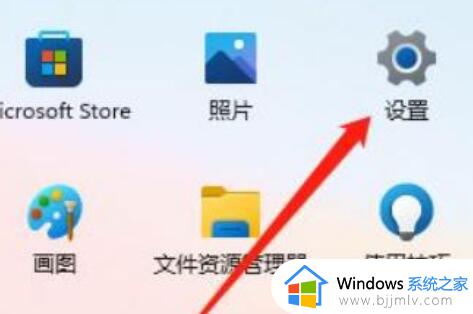
2、接着打开左边的“个性化”
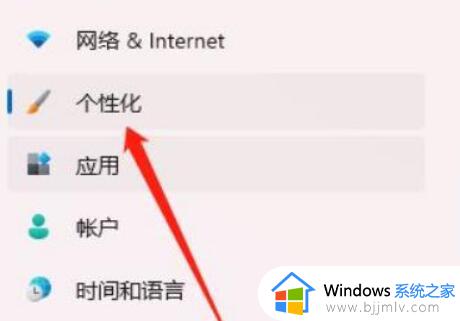
3、然后打开其中的“主题”设置。
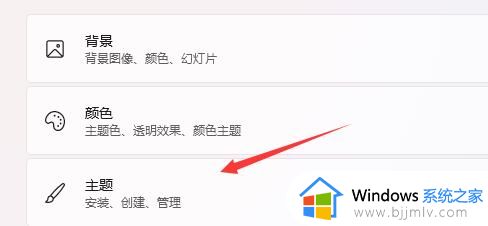
4、随后点开右边的“声音”选项。
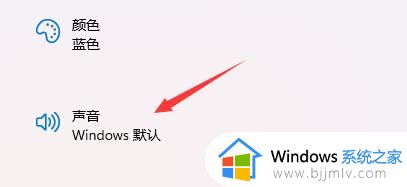
5、最后取消“播放windows启动声音”并确定保存即可。
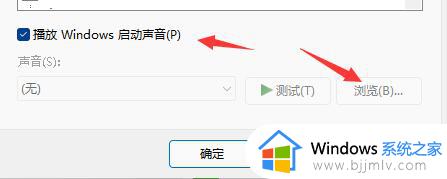
以上就是win11开机声音如何取消的全部内容,有遇到过相同问题的用户就可以根据小编的步骤进行操作了,希望能够对大家有所帮助。
win11怎么关闭开机音效 win11开机声音如何取消相关教程
- win11开机声音如何关闭 win11开机有声音的关闭方法
- win11开机音效设置关闭步骤 win11怎么关闭开机音效
- windows11怎么关闭开机声音 windows11开机声音如何关闭
- win11怎么开启空间音效 win11空间音效关闭如何打开
- 更改win11开机声音步骤 如何更改win11开机声音
- win11怎么设置开机声音 win11开机声音在哪里设置
- win11如何关闭开机磁盘自检 怎么取消win11开机磁盘自检
- win11提示音怎么关闭_win11如何关闭开机提示音
- win11开机提示音怎么改 win11怎么更换开机声音
- win11开机账户密码怎么取消 如何关闭win11开机密码登录
- win11恢复出厂设置的教程 怎么把电脑恢复出厂设置win11
- win11控制面板打开方法 win11控制面板在哪里打开
- win11开机无法登录到你的账户怎么办 win11开机无法登录账号修复方案
- win11开机怎么跳过联网设置 如何跳过win11开机联网步骤
- 怎么把win11右键改成win10 win11右键菜单改回win10的步骤
- 怎么把win11任务栏变透明 win11系统底部任务栏透明设置方法
win11系统教程推荐
- 1 怎么把win11任务栏变透明 win11系统底部任务栏透明设置方法
- 2 win11开机时间不准怎么办 win11开机时间总是不对如何解决
- 3 windows 11如何关机 win11关机教程
- 4 win11更换字体样式设置方法 win11怎么更改字体样式
- 5 win11服务器管理器怎么打开 win11如何打开服务器管理器
- 6 0x00000040共享打印机win11怎么办 win11共享打印机错误0x00000040如何处理
- 7 win11桌面假死鼠标能动怎么办 win11桌面假死无响应鼠标能动怎么解决
- 8 win11录屏按钮是灰色的怎么办 win11录屏功能开始录制灰色解决方法
- 9 华硕电脑怎么分盘win11 win11华硕电脑分盘教程
- 10 win11开机任务栏卡死怎么办 win11开机任务栏卡住处理方法
win11系统推荐
- 1 番茄花园ghost win11 64位标准专业版下载v2024.07
- 2 深度技术ghost win11 64位中文免激活版下载v2024.06
- 3 深度技术ghost win11 64位稳定专业版下载v2024.06
- 4 番茄花园ghost win11 64位正式免激活版下载v2024.05
- 5 技术员联盟ghost win11 64位中文正式版下载v2024.05
- 6 系统之家ghost win11 64位最新家庭版下载v2024.04
- 7 ghost windows11 64位专业版原版下载v2024.04
- 8 惠普笔记本电脑ghost win11 64位专业永久激活版下载v2024.04
- 9 技术员联盟ghost win11 64位官方纯净版下载v2024.03
- 10 萝卜家园ghost win11 64位官方正式版下载v2024.03